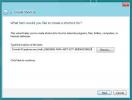Cara memperbaiki mode tablet tidak tersedia di Windows 10
Mode tablet adalah fitur pada Windows 10 yaitu, seperti namanya, dimaksudkan untuk digunakan pada tablet dan PC layar sentuh. Meski begitu, bahkan jika Anda tidak memiliki tablet Windows 10 atau PC layar sentuh, Anda masih dapat mengaktifkan mode tablet. Ada tombol cepat untuk itu di Pusat Tindakan dan ada pengaturan khusus untuk itu di aplikasi Pengaturan. Jika mode tablet tidak tersedia di PC Windows 10 Anda, ada dua perbaikan yang cukup cepat untuk itu. Inilah yang dapat Anda lakukan.
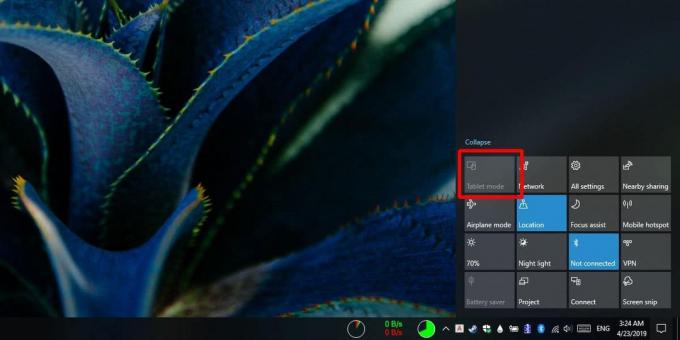
Perbaiki mode tablet tidak tersedia
Ada dua hal yang dapat Anda lakukan untuk mengaktifkan mode tablet saat sakelar dinonaktifkan.
Hapus tampilan eksternal
Mode tablet tersedia untuk perangkat Windows 10 dengan satu pengecualian; Anda tidak boleh memiliki layar eksternal yang terhubung ke sistem Anda. Anda dapat memahami bahwa ini mengecualikan semua sistem desktop yang menjalankan Windows 10. Jika Anda memiliki laptop, terlepas apakah itu memiliki layar sentuh atau tidak, Anda dapat menggunakan mode tablet. Hapus semua tampilan eksternal yang dimilikinya dan beralih mode tablet akan aktif di pusat Tindakan.
Editor pendaftaran
Ada satu metode lain yang dapat Anda gunakan untuk memaksa mode tablet untuk hidup ketika itu menolak untuk menyala. Metode ini memerlukan pengeditan registri Windows.
Gunakan Pencarian Windows untuk mencari editor registri atau buka kotak jalankan dengan pintasan keyboard Win + R. Di kotak jalankan, masukkan regedit dan ketuk tombol Enter.
Setelah editor registri terbuka, navigasikan ke lokasi berikut;
HKEY_CURRENT_USER \ SOFTWARE \ Microsoft \ Windows \ CurrentVersion \ ImmersiveShell
Di sini, cari nilai yang disebut TabletMode dibawah ImmersiveShell. Jika tidak ada, Anda dapat membuatnya sendiri. Klik kanan ImmersiveShell dan pilih Baru> REG_DWORD dari menu konteks. Setelah Anda membuat nilai, klik dua kali dan masukkan 1 di kotak data nilai.
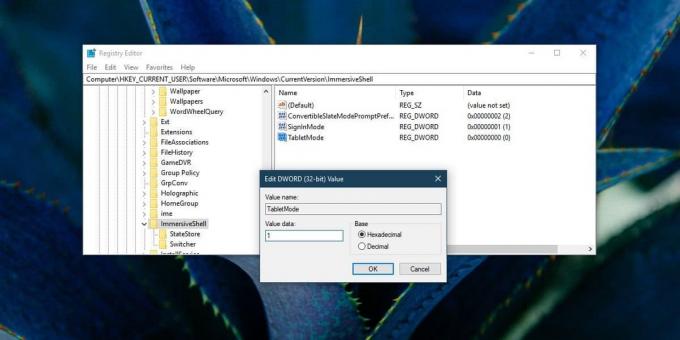
Selanjutnya, Anda perlu me-restart File Explorer. Buka Task Manager dan pada tab Processes, cari Windows Explorer. Pilih dan klik tombol Restart di bagian bawah. Ketika latar belakang desktop Anda kembali, mode tablet akan berfungsi di sistem Anda. Sakelar di Pusat Aksi akan aktif.
Pengaturan mode tablet
Setelah Anda mengaktifkan mode tablet pada Windows 10, Anda mungkin perlu mengubah beberapa pengaturannya. Buka aplikasi Pengaturan dan pergi ke grup Perangkat pengaturan. Pilih tab Mode Tablet dan ubah pengaturan yang Anda perlukan.
Mode tablet menawarkan desktop alternatif yang menggabungkan menu Start dan desktop menjadi satu. Sangat mirip menu Start bencana yang keluar dari Windows 8 jadi jika Anda melihatnya, jangan panik. Cukup nonaktifkan mode tablet dan Anda akan mendapatkan kembali desktop lama.
Pencarian
Tulisan Terbaru
TimeTask: Pengelola Tugas Dengan Pemutar Musik, Timer Shutdown, Peluncur Aplikasi
Setiap hari, laju kehidupan semakin meningkat di seluruh dunia bagi...
Cara Memeriksa Output Daya Port USB Di Windows 10
Tidak semua Port USB pada laptop atau desktop Anda sama. Dengan sis...
Cara Mengakses Panel Kontrol Lama Dari Layar Mulai Windows 8
Salah satu perubahan utama pada Windows 8 adalah Start yang dirubah...